La creazione di dischi USB avviabili in Linux è diventata più facile che mai. Esistono molte righe di comando ed esistono strumenti grafici per creare facilmente dischi di avvio. Uno di questi strumenti è balenaEtcher o semplicemente Etcher . In questa guida, discuteremo cos'è Etcher e come creare unità USB avviabili e schede SD con Etcher nei sistemi operativi Linux.
Cos'è Etcher?
Etcher è un'applicazione flasher di immagini del sistema operativo open source gratuita creata con tecnologie Web come JS, HTML, Nodejs ed Electron. Etcher ti consente di eseguire il flashing delle immagini del sistema operativo su schede SD e unità USB, in modo semplice e sicuro.
Etcher convaliderà le immagini scritte sull'unità prima di finalizzare l'unità di avvio. Garantisce che ogni byte di dati venga scritto correttamente nell'unità prevista. Quindi non devi perdere tempo a scrivere immagini su unità o schede danneggiate e chiederti perché l'unità non si avvia.
Il vantaggio più importante dell'utilizzo di Etcher è che ti consentirà di scegliere l'unità flash e la scheda SD corrette e ti protegge dalla scrittura accidentale sui tuoi dischi rigidi. Distingue le unità USB dalle partizioni di sistema. Niente più pulizia accidentale del disco rigido! Può anche eseguire il flashing diretto dei dispositivi Raspberry Pi che supportano la modalità di avvio del dispositivo USB.
Etcher può scrivere .iso , .img e .zip file su unità USB e schede SD. Etcher è un'applicazione multipiattaforma che supporta Linux, macOS e Microsoft Windows.
Installa Etcher in Linux
Poiché Etcher è un'applicazione Electron, l'installazione di Etcher non è un grosso problema.
Scarica l'ultima edizione di Etcher dal il suo sito web . Vai alla posizione in cui hai scaricato il file zip di Etcher e decomprimilo.
$ unzip balena-etcher-electron-1.5.120-linux-x64.zip
Questo estrarrà il file zip di Etcher nel formato Etcher AppImage. Rendilo eseguibile usando il comando:
$ chmod +x balenaEtcher-1.5.120-x64.AppImage
Ora puoi eseguire Etcher usando il comando:
$ ./balenaEtcher-1.5.120-x64.AppImage
Installa Etcher utilizzando i gestori di pacchetti Linux
Se preferisci installare Etcher usando il gestore di pacchetti della tua distribuzione Linux, ecco come farlo.
Etcher è disponibile in AUR per Arch Linux e le sue varianti. Se stai utilizzando Arch Linux, puoi installare Etcher su Arch Linux utilizzando qualsiasi strumento di supporto AUR, ad esempio Sì , come di seguito:
$ yay -S balena-etcher
Etcher è disponibile nei repository predefiniti di Solus. Per installare Etcher su Solus, esegui:
$ sudo eopkg it etcher
Gli sviluppatori di Etcher hanno anche creato repository per sistemi basati su Debian e sistemi basati su RHEL.
Per aggiungere il repository RPM di Etcher su Fedora, RHEL e i suoi cloni come CentOS, AlmaLinux e RockyLinux, esegui:
$ curl -1sLf 'https://dl.cloudsmith.io/public/balena/etcher/setup.rpm.sh' | sudo -E bash
Aggiorna i repository del software e installa Etcher usando dnf gestore dei pacchetti:
$ sudo dnf update
$ sudo dnf install balena-etcher-electron
Su Debian, Ubuntu e i suoi derivati, aggiungi il repository Etcher Debian:
$ curl -1sLf 'https://dl.cloudsmith.io/public/balena/etcher/setup.deb.sh' | sudo -E bash
Aggiorna i repository e installa Etcher su Debian, Ubuntu usando apt gestore dei pacchetti:
$ sudo apt update
$ sudo apt install balena-etcher-electron
Nelle edizioni openSUSE Tumbleweed e Leap, aggiungi il seguente repository:
$ curl -1sLf 'https://dl.cloudsmith.io/public/balena/etcher/setup.rpm.sh' | sudo -E bash
E poi installa Etcher su openSUSE usando zypper :
$ sudo zypper install balena-etcher
Crea unità USB avviabili e schede SD con Etcher in Linux
Collega l'unità USB o la scheda SD e avvia l'applicazione Etcher dal menu o dal programma di avvio dell'applicazione. Se hai scaricato Etcher AppImage, vai alla posizione in cui hai scaricato Etcher AppImage e avvialo come di seguito:
$ ./balenaEtcher-1.5.120-x64.AppImage
L'interfaccia predefinita di Etcher apparirà come di seguito:
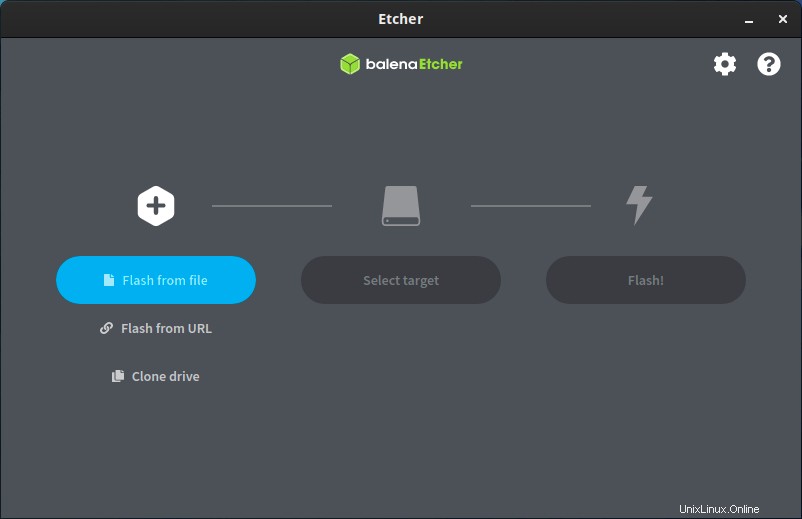
Come puoi vedere nell'output sopra, Etcher ci consente di eseguire il flashing di immagini ISO dal disco locale o dall'URL. Ai fini di questa guida, scelgo le immagini ISO dal mio filesystem locale.
Quindi, seleziona l'unità USB di destinazione facendo clic su Seleziona destinazione opzione.
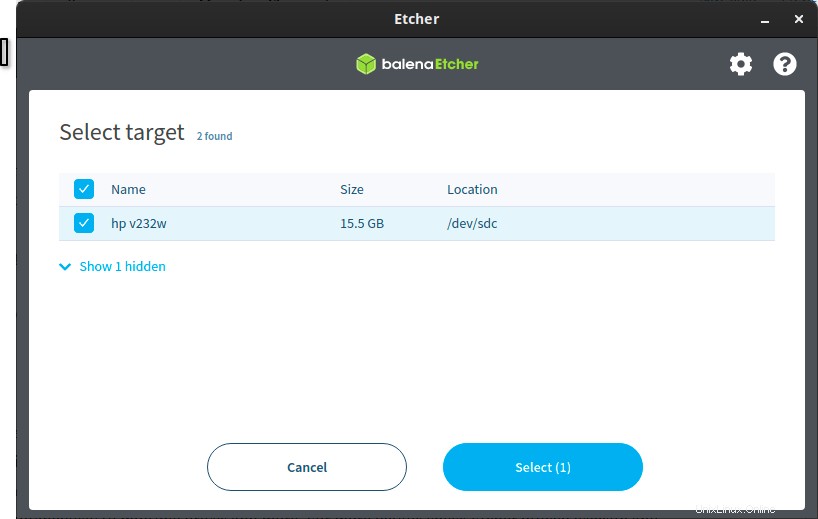
Dopo aver selezionato l'unità di destinazione, fai clic su Flash pulsante per iniziare a creare l'unità USB avviabile:
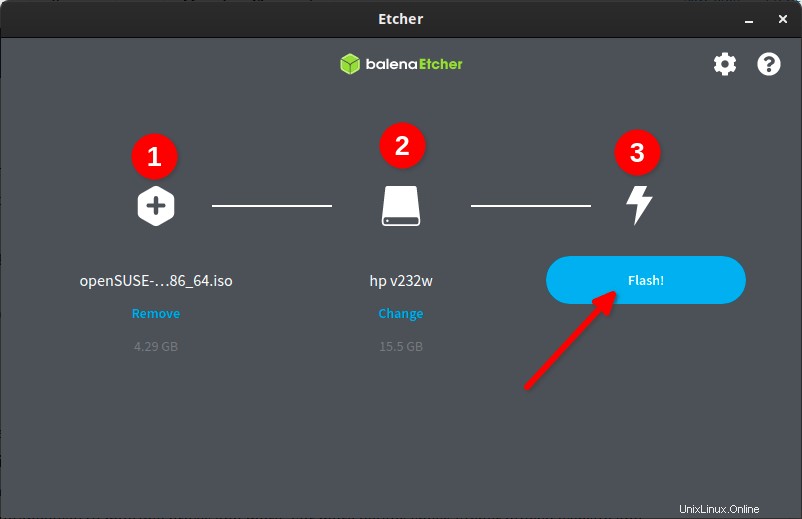
Ci vorranno alcuni minuti a seconda delle dimensioni dell'immagine ISO. Per me, ci sono voluti circa 8 minuti per scrivere l'immagine ISO di openSUSE tumbleweed con una dimensione di 4,9 GB sulla mia pen drive HP da 15 GB.
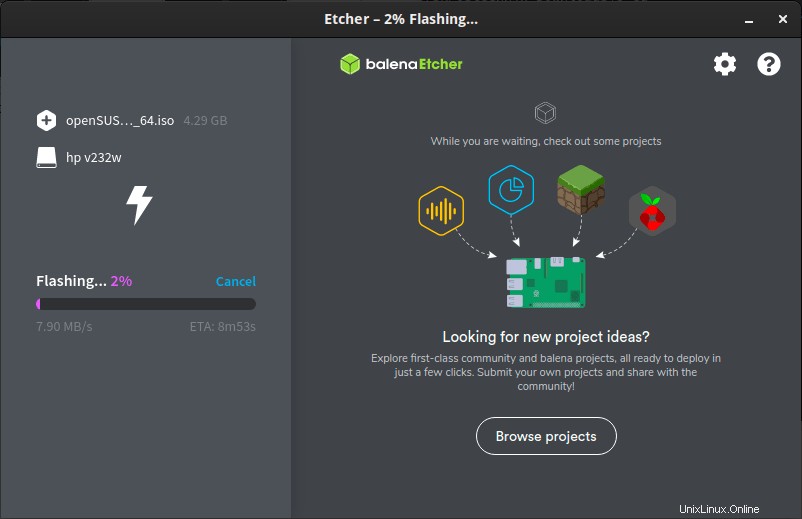
Una volta che l'immagine è stata scritta sul disco, convaliderà il contenuto del disco per assicurarsi che l'immagine sia stata scritta correttamente. Dopo la convalida riuscita, Etcher visualizzerà il messaggio "Flash completo".
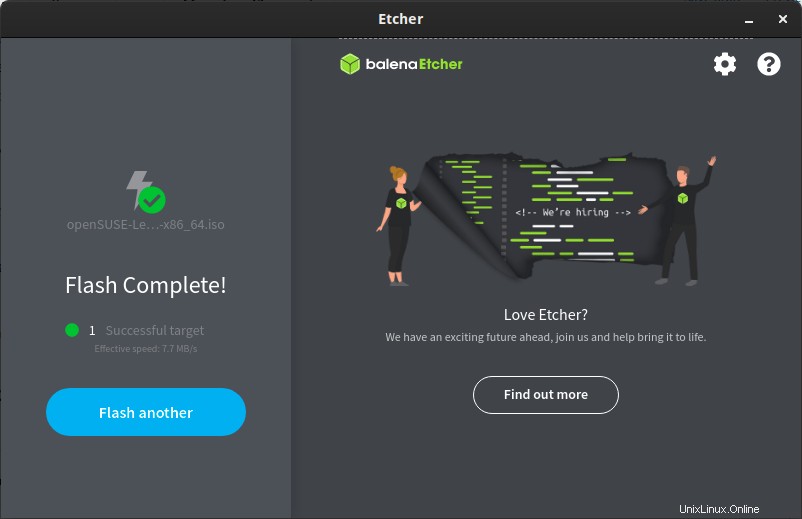
Ora puoi scollegare in sicurezza l'unità USB e avviare il sistema utilizzando l'unità di avvio USB appena creata.
Crea più unità USB avviabili con Etcher
Possiamo eseguire il flashing di una singola immagine su più unità e creare più unità USB avviabili con Etcher. Tieni presente che non stiamo creando un'unità USB con avvio multiplo. Invece, creiamo molte unità avviabili da una singola immagine.
Collega le unità USB o le schede SD e avvia Etcher. Scegli l'immagine che vuoi scrivere e seleziona le unità USB di destinazione dall'elenco.
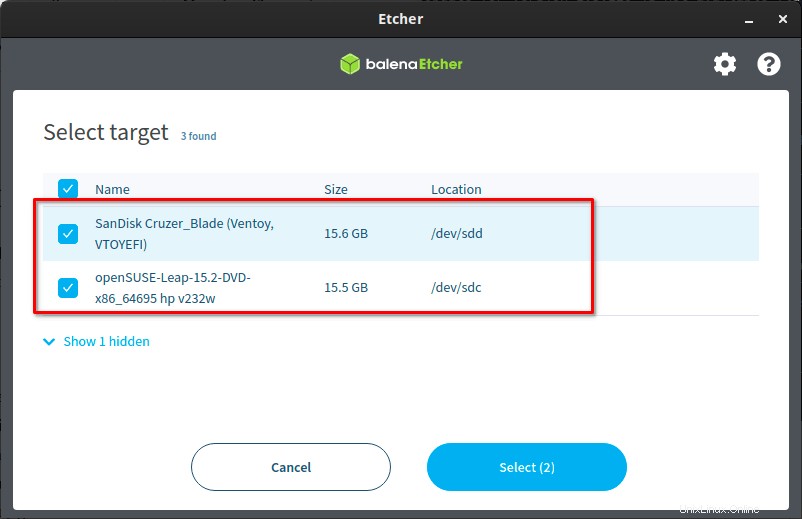
Fare clic sul pulsante Flash per iniziare a scrivere l'immagine sulle unità.
Rimuovi Incisore
Se non hai bisogno di Etcher, puoi disinstallare Etcher come mostrato di seguito, a seconda della distribuzione che utilizzi.
Per rimuovere Etcher in Arch Linux e le sue varianti, esegui:
$ sudo yay -R balena-etcher
Per rimuovere Etcher in Debian, Ubuntu, esegui:
$ sudo apt-get remove balena-etcher-electron
$ sudo rm /etc/apt/sources.list.d/balena-etcher.list
Per rimuovere Etcher da Fedora, RHEL:
$ sudo yum remove -y balena-etcher-electron
$ sudo rm /etc/yum.repos.d/balena-etcher.repo
$ sudo rm /etc/yum.repos.d/balena-etcher-source.repo
Per disinstallare Etcher in openSUSE, esegui:
$ sudo zypper rr balena-etcher
$ sudo zypper rr balena-etcher-source
Disinstalla Etcher da Solus:
$ sudo eopkg rm etcher
Se hai scaricato Etcher AppImage, eliminalo semplicemente.
Conclusione
Etcher non è solo facile da usare, ma anche veloce e sicuro. È un'utilità di flashing di immagini grafiche di facile utilizzo per scrivere in modo sicuro immagini ISO su unità USB singole o multiple o schede SD in Linux. Ho testato Etcher sui miei desktop Fedora e Arch Linux e non ho riscontrato alcun problema. Gli sviluppatori di Etcher stanno lavorando per portare funzionalità aggiuntive come aumentare la velocità di scrittura, scrivere immagini contemporaneamente su più unità e altro ancora. Per maggiori dettagli, controlla il sito Web ufficiale di Etcher e il suo repository GitHub indicato di seguito.